Comment ajouter des zones de texte de conception personnalisée dans des documents Microsoft Word
Added 2018-07-27
Une de ces options est la zone de texte. Pourquoi auriez-vous besoin d'un outil spécifique pour insérer du texte lorsque vous pouvez le taper n'importe où dans un document Word? Voyons rapidement comment ajouter des zones de texte personnalisables et pourquoi vous le souhaitez.
Comment ajouter une zone de texte dans Word
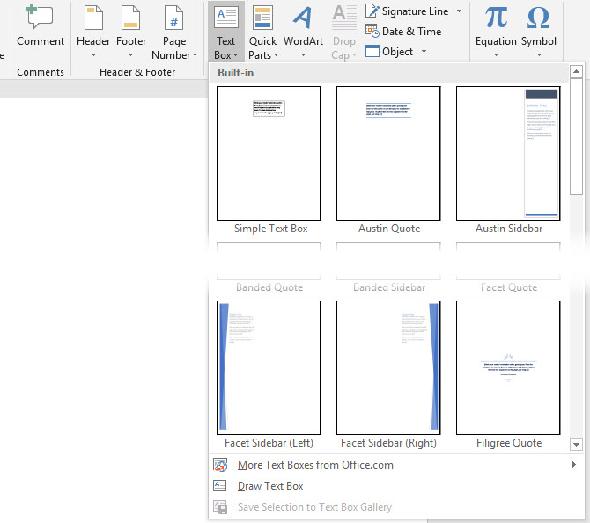
Avec un document Word ouvert, passez à la Insérer languette. dans le Texte section, vous verrez un Zone de texte entrée.
Une fois que vous cliquez dessus, vous verrez une variété d’options intégrées. Ceux-ci vont de la base Zone de texte simple à des options plus impliquées comme Barre latérale bandée . Cliquez simplement sur celui que vous souhaitez insérer dans votre document.
Word placera la zone de texte dans une position par défaut avec du texte générique. Ensuite, vous pouvez le personnaliser selon vos besoins.
Comment personnaliser les zones de texte dans Word
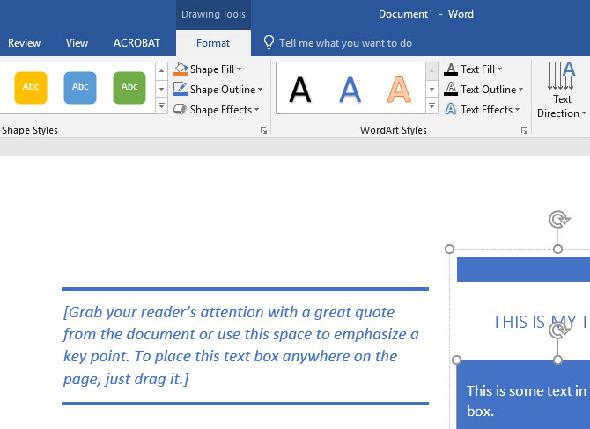
Avec une zone de texte insérée dans votre document, vous pouvez cliquer et faire glisser le contour pour le déplacer n'importe où sur la page. Saisissez l'une des poignées et vous pouvez redimensionner la boîte aussi.
Double-cliquez à l'intérieur de la zone pour sélectionner le texte de substitution et insérez le vôtre. Lorsque vous travaillez dans une zone de texte, utilisez la commande Format barre en haut de la page pour modifier les couleurs, le style de police, l'alignement, etc.
Pourquoi utiliser des zones de texte dans Microsoft Word?
Pour des documents simples avec des mises en page standard , vous n’avez probablement pas besoin de zones de texte. Mais ils peuvent ajouter une touche agréable pour des rs plus dynamiques. Elles sont idéales pour les citations à tirer et attirent l’attention sur les parties les plus importantes de votre pièce. Vous pouvez les utiliser à la place pour des statistiques ou des textes graphiquement différents.
Crédit d'image: dennizn / Depositphotos




